Khi làm việc trên một dự án phát triển trong Docker, các nhà phát triển thường muốn thực hiện các sửa đổi trong mã và xem các thay đổi được phản ánh ngay lập tức mà không cần xây dựng lại vùng chứa. Trong trường hợp này, hãy sử dụng giá treo liên kết để gắn thư mục mã trên máy chủ cục bộ của họ vào vùng chứa. Khi làm như vậy, các sửa đổi được thực hiện trên máy chủ lưu trữ ngay lập tức được phản ánh bên trong vùng chứa. Hơn nữa, nó rất hữu ích khi vùng chứa bị xóa hoặc bị từ chối vì dữ liệu không bị mất.
Bài viết này sẽ minh họa:
Docker Bind Mount là gì?
Docker bind mount cho phép người dùng ánh xạ một tệp/thư mục cụ thể trên máy chủ tới một tệp/thư mục trong vùng chứa. Bằng cách này, người dùng có thể chia sẻ dữ liệu giữa máy chủ lưu trữ và vùng chứa, đồng thời duy trì dữ liệu ngay cả sau khi vùng chứa bị dừng hoặc bị xóa. Mọi thay đổi được thực hiện đối với tệp trong thư mục hoặc tệp được chia sẻ đều hiển thị từ cả bộ chứa và máy chủ.
Bind Mount hoạt động như thế nào trong Docker?
Hãy để chúng tôi lấy một ví dụ và xem cách hoạt động của bind-mount trong Docker. Giả sử rằng chúng ta có một thư mục trống “ Bài kiểm tra ' Đặt vị trí tại ' C:\Docker ” trên hệ thống cục bộ. Bây giờ, chúng tôi muốn truy cập vào “ Bài kiểm tra ” nội dung của thư mục tại vị trí “ /ứng dụng ” từ bên trong một vùng chứa cụ thể. Trong ví dụ này, hãy chạy một vùng chứa từ hình ảnh Docker chính thức, tức là, “ nginx ” và sử dụng liên kết gắn kết để gắn một thư mục cụ thể từ máy chủ vào vùng chứa.
Để hiểu rõ hơn, hãy làm theo các bước được cung cấp.
Bước 1: Liên kết thư mục gắn kết từ máy chủ đến vùng chứa
Đầu tiên, sử dụng “ docker run -d –name
docker chạy -d --tên myCont -TRONG C: / docker / Bài kiểm tra: / ứng dụng nginx: mới nhất
Đây:
-
- “ -d ” tùy chọn được sử dụng để thực thi vùng chứa trong nền.
- “ -tên ” được sử dụng để xác định tên vùng chứa.
- “ myCont ” là tên vùng chứa của chúng tôi.
- “ -TRONG ” tùy chọn tạo một ổ đĩa trong vùng chứa ánh xạ thư mục nguồn trên máy chủ tới thư mục đích trong vùng chứa.
- “ C:/Docker/Kiểm tra ” là đường dẫn của thư mục nguồn (máy cục bộ).
- “ /ứng dụng ” là đường dẫn thư mục đích (vùng chứa).
- “ nginx: mới nhất ” là hình ảnh Docker mới nhất:

Lệnh này đã tạo một vùng chứa và cho phép nó truy cập các tệp từ máy chủ và giúp quản lý tính bền vững của dữ liệu dễ dàng hơn.
Bước 2: Tạo một tệp trong Thư mục nguồn trên Máy chủ
Sau đó, điều hướng đến đường dẫn thư mục nguồn, tức là, “ C:/Docker/Kiểm tra ” trên máy chủ và tạo một tệp văn bản thuần túy trong đó. Chẳng hạn, chúng tôi đã tạo một “ Thử nghiệm ' tài liệu:
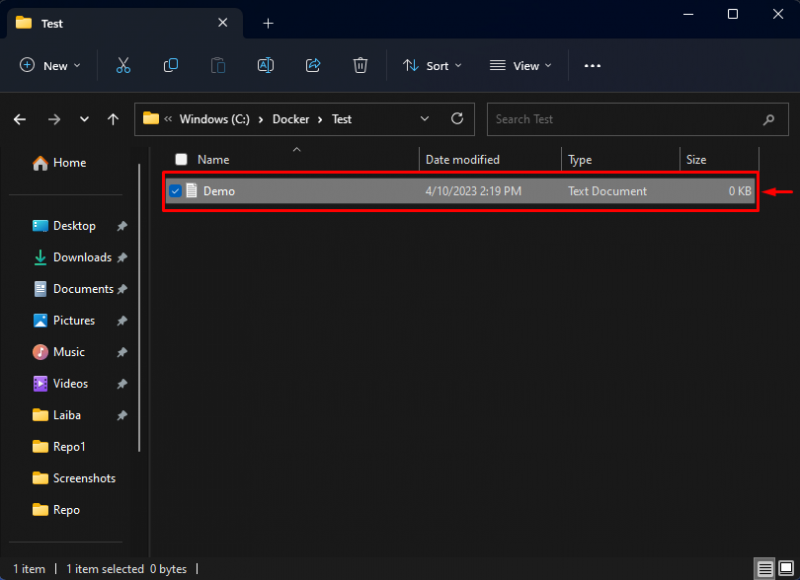
Bước 3: Truy cập tệp máy chủ bên trong vùng chứa
Bây giờ, hãy nhập lệnh được cung cấp bên dưới để truy cập nội dung của bộ chứa và chạy các lệnh bên trong nó:
người đóng tàu giám đốc điều hành -Nó myCont đánh đập

Khi làm như vậy, vỏ container sẽ mở ra.
Sau đó, liệt kê nội dung của vùng chứa bằng lệnh được cung cấp:
ls

Trong ảnh chụp màn hình ở trên, có thể nhìn thấy tất cả nội dung của vùng chứa. Chọn thư mục mong muốn và điều hướng đến nó.
Chuyển hướng đến “ ứng dụng ' danh mục:
đĩa CD ứng dụng
Sau đó, liệt kê “ ứng dụng ” nội dung thư mục để xác minh tệp máy cục bộ có sẵn trong đó:

Có thể nhận thấy rằng “ Demo.txt ” có sẵn bên trong vùng chứa và chúng tôi có thể truy cập tệp đó.
Bước 4: Tạo tệp bên trong vùng chứa
Tiếp theo, tạo một tệp khác bên trong vùng chứa bằng cách sử dụng “ chạm ' yêu cầu:
chạm new.txt

Chúng tôi đã tạo ra một “ new.txt ' tài liệu.
Sau đó, xác minh tệp mới được tạo bằng lệnh được liệt kê bên dưới:
ls

Có thể thấy rằng tập tin “ new.txt ” đã được tạo thành công bên trong vùng chứa.
Bước 5: Xác minh tệp trên hệ thống cục bộ
Cuối cùng, điều hướng đến đường dẫn máy cục bộ và kiểm tra xem “ new.txt ” tập tin có sẵn hay không:

Như bạn có thể thấy, ' new.txt ” có sẵn trên máy cục bộ và chúng tôi có thể truy cập nó. Điều này chỉ ra rằng các sửa đổi cũng được phản ánh trên máy cục bộ.
Bước 6: Xóa Docker Container
Bây giờ, hãy xóa vùng chứa thông qua nút “ docker rm ” lệnh cùng với tên vùng chứa:
người đóng tàu rừm myCont

Các ' myCont ” vùng chứa đã được xóa thành công.
Bước 7: Đảm bảo dữ liệu được duy trì trên máy cục bộ
Sau khi xóa vùng chứa, hãy xác minh xem dữ liệu có tồn tại trên máy cục bộ không:
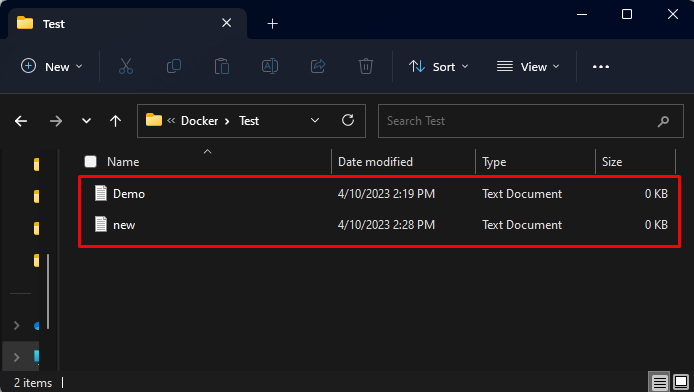
Như bạn có thể thấy, các thay đổi vẫn tồn tại ngay cả sau khi xóa bộ chứa liên kết gắn kết.
Phần kết luận
Docker bind mount được sử dụng để ánh xạ một thư mục hoặc tệp từ hệ thống máy chủ vào vùng chứa. Nó tạo một liên kết giữa thư mục hoặc tệp được chỉ định trên máy chủ và hệ thống tệp của bộ chứa. Nó làm cho việc xử lý hoặc làm việc với các tệp được lưu trữ bên ngoài vùng chứa trở nên dễ dàng và đơn giản. Mọi thay đổi được thực hiện đối với tệp trong thư mục hoặc tệp được chia sẻ sẽ được phản ánh trong cả máy chủ lưu trữ và vùng chứa. Bài viết này đã giải thích về Docker bind mount và cách nó hoạt động trong Docker.